PS制作标准证件照排版(教程+模板)
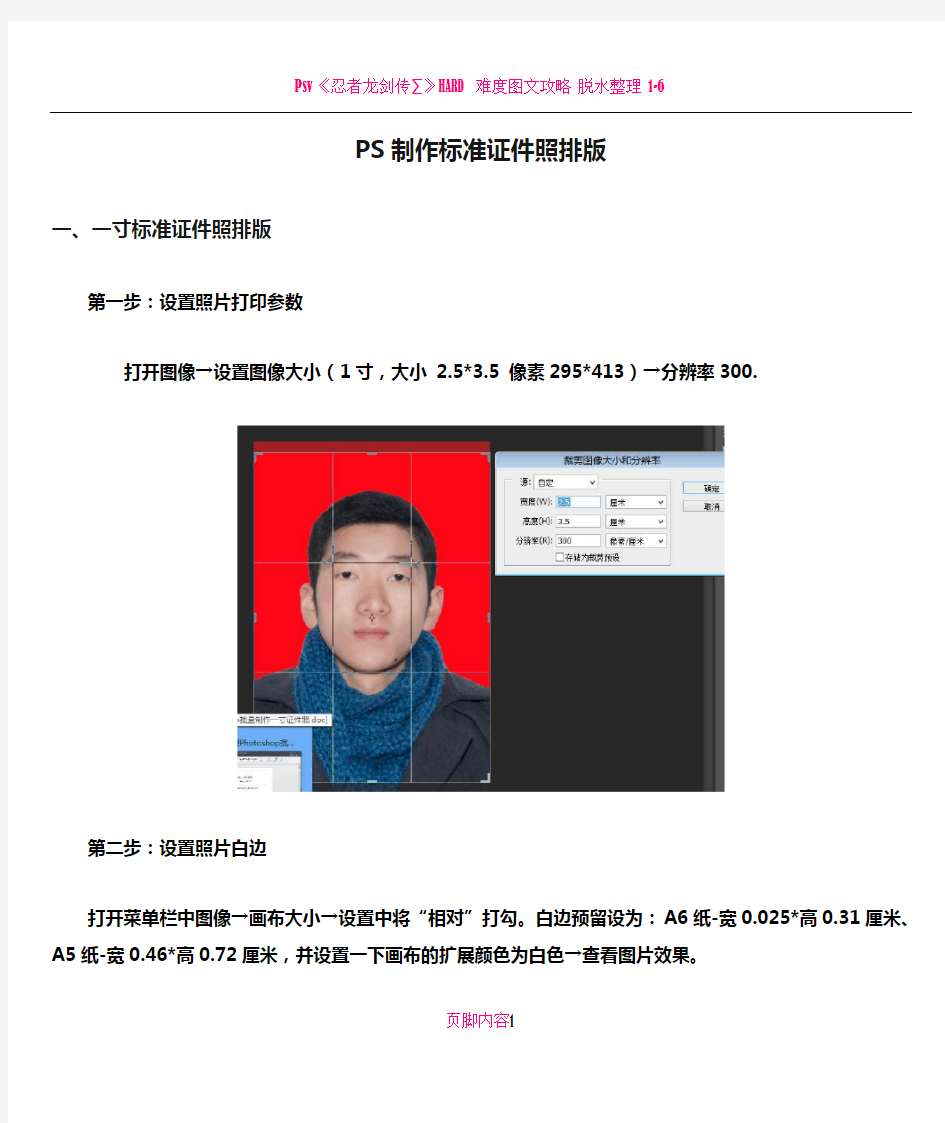
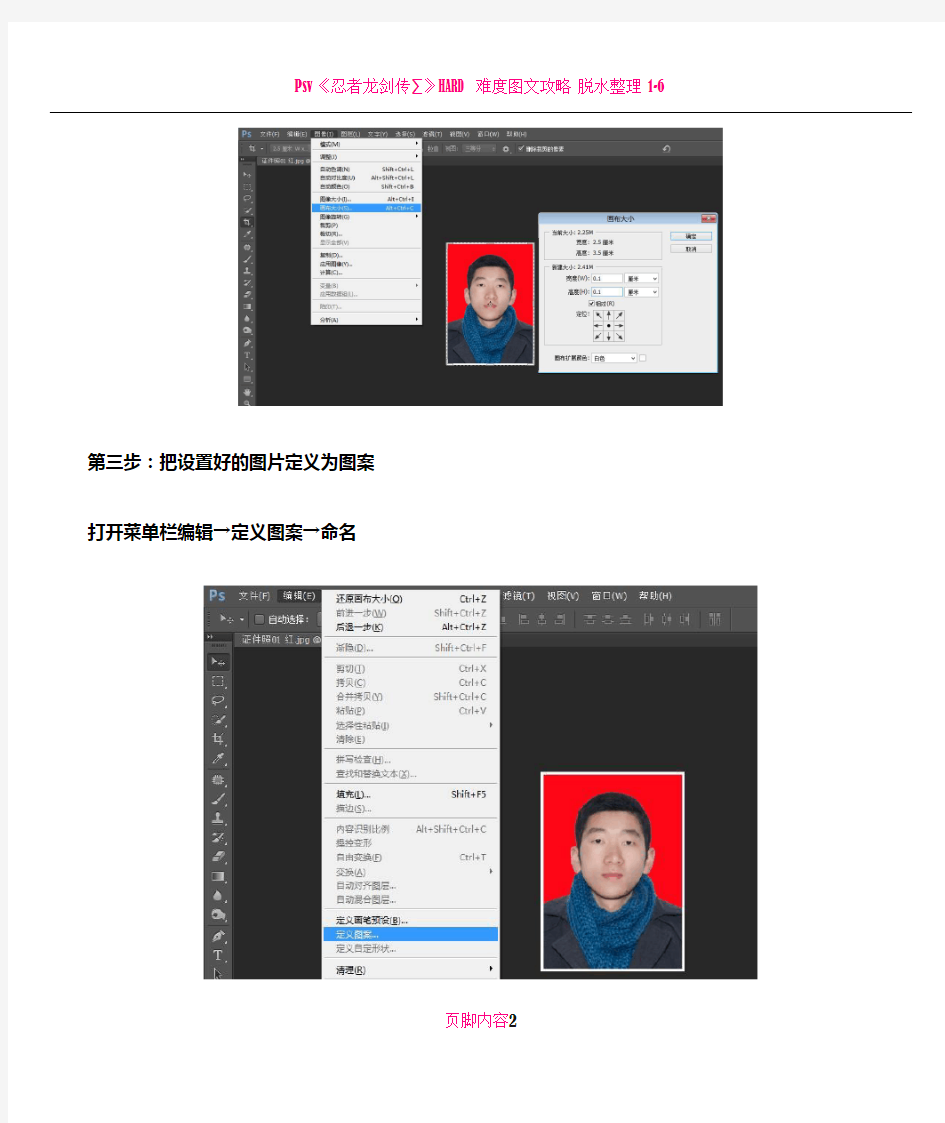
PS制作标准证件照排版
一、一寸标准证件照排版
第一步:设置照片打印参数
打开图像→设置图像大小(1寸,大小2.5*3.5 像素295*413)→分辨率300.
第二步:设置照片白边
打开菜单栏中图像→画布大小→设置中将“相对”打勾。白边预留设为:A6纸-宽0.025*高0.31厘米、A5纸-宽0.46*高0.72厘米,并设置一下画布的扩展颜色为白色→查看图片效果。
页脚内容1
第三步:把设置好的图片定义为图案
打开菜单栏编辑→定义图案→命名
页脚内容2
第四步:新建一个空白文档
)
1、打开菜单栏→文件→新建→空白文档→设置参数(A6(6寸4R)大小分辨10.16*15.24率300
第五步:图像自动填充
1、A6尺寸
打开菜单栏→编辑→填充→使用图案→定义好的图案→单击确定应用→填充后的效果,非常完整!
页脚内容3
2、A5尺寸
页脚内容4
页脚内容5
二、制作模版(录制成动作)
录制成动作,设置快捷键,实现一键排版。
在对照片剪裁完毕后开始录制,按着ALT+F9调出动作框,新建一动作。给新动作命名为1寸(1寸A6、
,下面的操作就开始录制了。
1寸A5)设置功能争键SHIFT+F10
页脚内容6
按上文(PS
制作标准证件照排版)第二步开始操作直到排版结束。
OK现在你只要打开一张图像,裁切成2.5CM3.5CM按一下SHIFT+F10,就可以自动排版了。
三、2寸(3.5*5.0)证件照一键排版
A5尺寸:
打开菜单栏中图像→画布大小→设置中将“相对”打勾。白边预留设为:A5纸-宽0.94*高1.4厘米;A6纸-宽0.31*高0.165厘米。并设置一下画布的扩展颜色为白色→查看图片效果。
打开菜单栏→文件→新建→空白文档→设置参数(A5(5寸3R )大小分辨8.89*12.70率300)
页脚内容7
A6尺寸:
打开菜单栏→文件→新建→空白文档→设置参数(A5(5寸3R )大小15.24*10.16分辨率300(横排))填充后
注意:
页脚内容8
自始至终不管是1寸图还是新文档分辨率要一致(300像素/英寸)在记录过程中不要用鼠标移动整个文档框,否则不能播放。
把排好的这版,另存为JPG格式,等待打印。
页脚内容9
